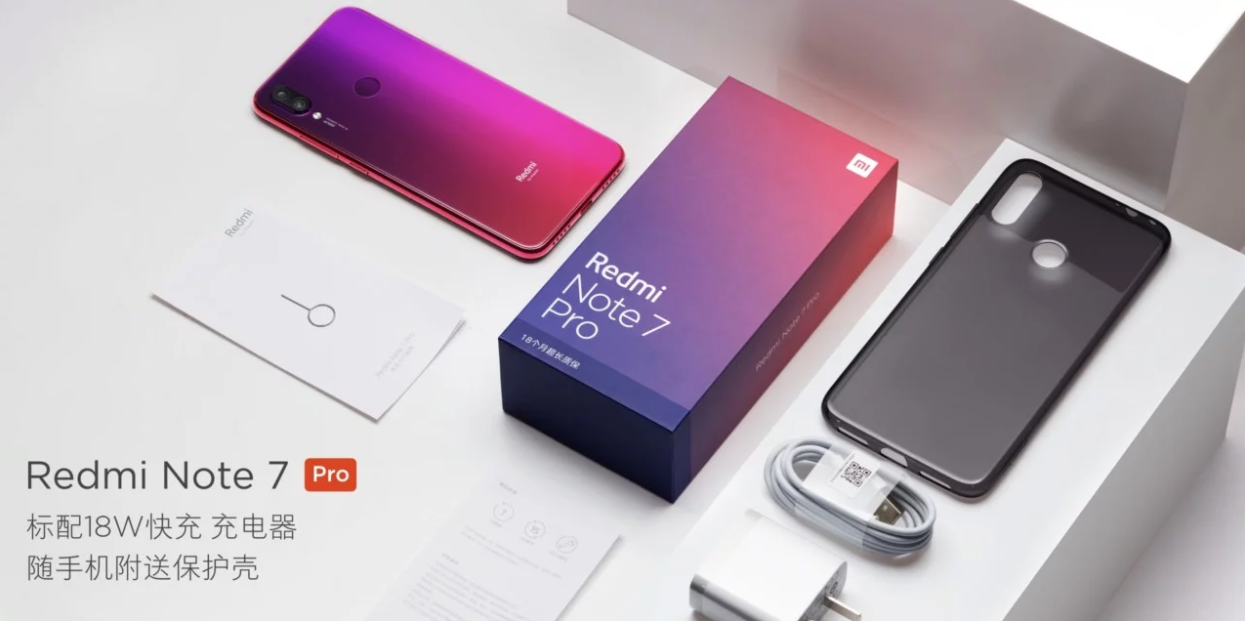Utilizamos a menudo Google y Google Chrome para navegar por internet, ya que es probablemente el buscador más utilizado de todos; ya sea en un entorno de trabajo como a nivel personal. Lo más cómodo es siempre navegar en el idioma o idiomas que prefiramos, pero ¿y si nuestro Chrome no está configurado como queremos? ¿Y si queremos cambiarlo o añadir más opciones? Si este es tu caso, pero no sabes cómo añadir o cambiar de idiomas en Google Chrome, a continuación te lo explicamos para que puedas hacerlo de forma muy sencilla.
Cómo cambiar o añadir idiomas en Google Chrome
1. Lo primero que debemos hacer es pinchar en los tres puntos de la pantalla superior derecha. Una vez ahí, vamos hasta Configuración. Se nos abrirá una pestaña nueva, y aquí tenemos que ir hacia abajo del todo. Lo más probable es que nos aparezca la opción de Configuración avanzada. Pinchamos ahí para ver todo el menú.
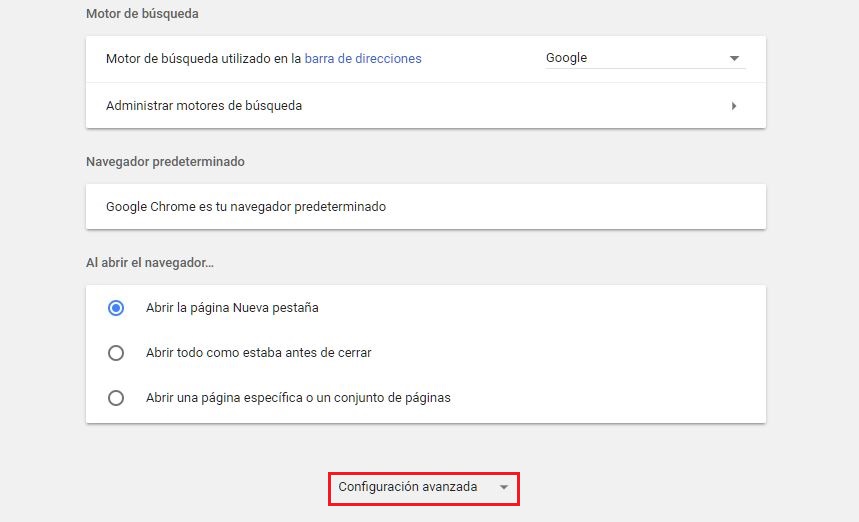
2. En Configuración avanzada, buscamos el apartado de Idiomas.
3. Aquí veremos los idiomas que tenemos actualmente configurados, y también el idioma del que queremos que haga corrección ortográfica. Tenemos que pinchar en la flechita que aparece en el cuadro a la derecha para que se termine de desplegar el menú.
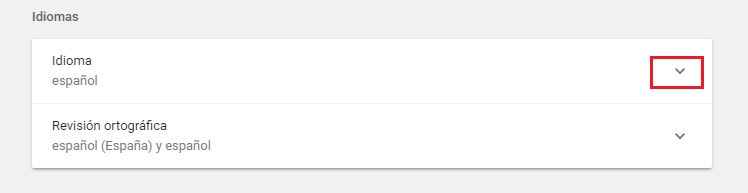
4. Una vez se ha desplegado, podremos ver al final, debajo de los idiomas, la opción de Añadir idiomas. Aquí tenemos que pinchar en caso de que queramos poner algún idioma más. Si quisiéramos borrar alguno de los ya seleccionados, solo hay que pinchar en los tres puntos que aparecen al lado de cada idioma y seleccionar Eliminar.
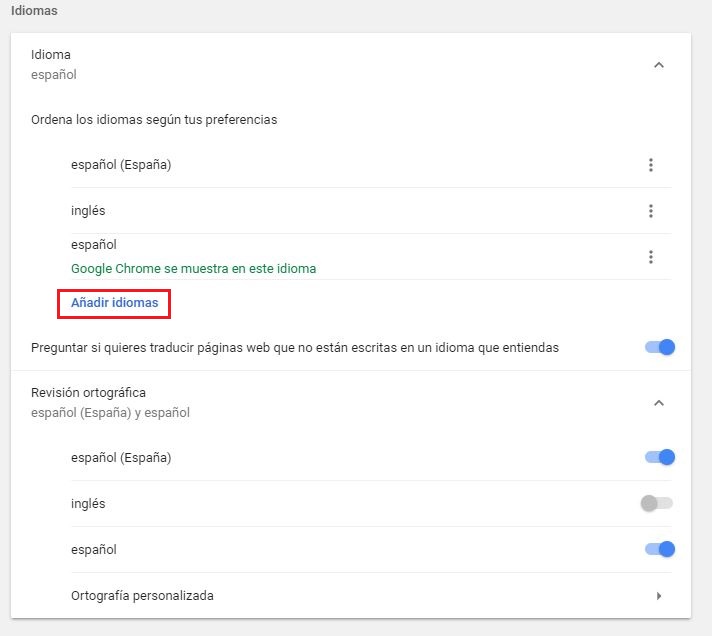
5. Cuando pinchamos en Añadir idiomas, se nos abrirá un cuadro nuevo con un listado de idiomas. Buscamos los que queremos y marcamos la casilla. Después solo hay que pulsar Añadir en el botón de abajo.
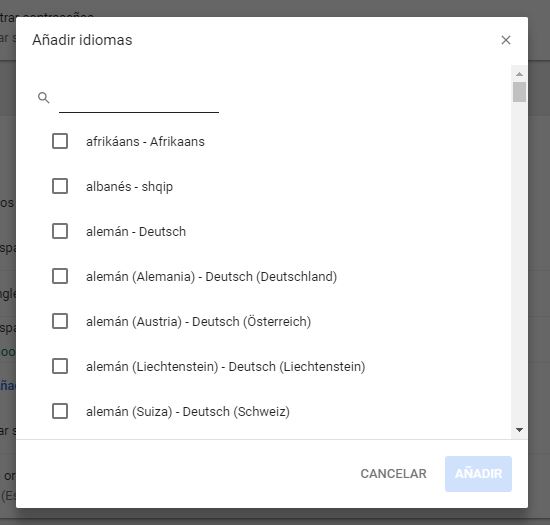
¡Y eso es todo! Con esto habremos añadido o cambiado el idioma o idiomas de nuestro Google Chrome.